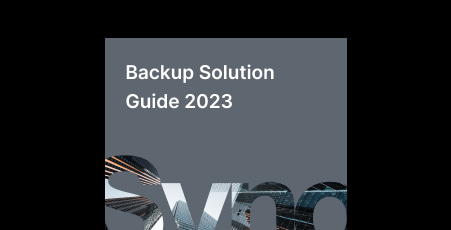備份與資料保護
硬體或軟體故障、資料損毀、勒索軟體攻擊或檔案誤刪都會造成大量資料損失。備份可在發生狀況時提供安全網,是規劃基礎架構不可或缺的一部分。
設定基本原則:3-2-1
唯有擬定完善的備份策略,才能在需要時恢復資料。如果您正要開始擬定策略,或是檢視現有系統,請遵循 3-2-1 備份原則:
出色的備份策略必須具備哪些條件?
3
至少擁有 3 份資料備份
2
將這些備份存放至 2 種不同的儲存媒體
1
至少異地儲存 1 份
找出適合的解決方案
從個人封存檔案、照片收藏到關鍵任務資料等,備份所有資料類型。
步驟 1:備份裝置
先從保護個人文件、照片和影片開始。Synology NAS 安裝和維護都很容易,是備份所有裝置資料的理想選擇。或者,您也可以利用 Synology C2 雲端備份,享受最大的靈活性和便利性。

自動保護整部電腦
為所有檔案、應用程式和系統設定建立完整裝置備份,確保 Windows 和 Linux 電腦的安全。靈活復原選取的檔案和資料夾,或將整個裝置還原到新硬體上。深入了解 Synology Active Backup for Business。
選擇並保護個別資料夾
想要保護電腦中的特定資料嗎?同步資料夾,然後針對最重要檔案建立備份和還原點,這樣就可以輕鬆復原任何意外或惡意修改。深入了解 Synology Drive。
Synology C2 提供更便利的備份功能
使用 Synology C2 Backup 將 Windows PC 的完整系統備份,安全地存放到雲端中。為獲得最大的安全性,Synology C2 使用用戶端加密方式,在本地端加密您的資料,並資料送離裝置之前加密保護資料。深入了解 C2 Backup 個人版。

自動資料夾層級或整機備份
利用自動即時備份或排程備份,保護重要資料。版本管理功能可讓您及時還原變更,或從惡意檔案修改事件中復原。檔案層級備份:Synology Drive;整機備份:Active Backup for Business
全方位的雲端備份
將整個 Mac 裝置備份到 Synology C2。用戶端加密會在資料要送離裝置之前加密保護,讓您更加安心,而精細的復原選項可讓您從操作直覺的線上入口還原選取的檔案和資料夾。深入了解 C2 Backup 個人版。

無縫備份與工作流程整合
定義連接 USB 硬碟與記憶卡1 的自動備份任務,並在完成作業後清除空間。支援彈性保留與雙向檔案作業,配合進階備份工作流程。了解更多 USB Copy。

備份照片與影片
將照片和影片自動上傳到您的私有雲,不僅能保護您珍貴的回憶,還能釋出智慧型手機的空間。有了 Synology Photos,就能有效率地整理媒體檔案,並與家人和朋友安全分享。
步驟 2:將您的 NAS 備份至另一個目的地
現在,您已集中建立了資料備份,為備份再增添一層保護是很重要的。雖然 Synology NAS 是設計用於維護資料的完整性與安全性,但自然災害或盜竊仍需要防範。

全面的完整裝置備份
想要既簡單又有效率嗎?設定資料、應用程式與系統設定的自動保護。壓縮與去重複化技術可大幅減少所需的儲存空間。了解更多 Hyper Backup。
儲存 Synology 伺服器的系統映像,以便還原到之前的狀態,或者透過檔案和資料夾層級復原功能,快速擷取特定資料。受益於強大的功能,包括資料去重複、壓縮和智慧排程等,大大節省了時間和空間。深入了解 Active Backup for Business。
更頻繁地保護資料
對於經常處理與修改的檔案來說,快照與複製任務可以每 5 分鐘執行一次。了解更多 Snapshot Replication。

最具全方位的選擇
Hyper Backup 支援將備份儲存至主流雲端服務供應商與 Synology C2 Storage。用戶端 AES-256 加密可讓您確保資料隱私。了解更多 C2 Storage。
檔案備份利器
與現有的公有雲帳戶 (例如 Google 雲端硬碟、Microsoft OneDrive 或 Dropbox) 連結,設定單向或雙向同步。了解更多 Cloud Sync。
步驟 1:保護端點和服務
企業仰賴大量資料來進行日常的營運作業。保護儲存在企業設備或服務中的資訊,不受硬體和軟體故障或勒索軟體影響,是確保企業永續經營的第一步。

VM 層級備份
借助去重複化與變更區塊追蹤技術,可有效保護個別 Hyper-V 與 VMware 虛擬機器。您可以還原至原始 Hypervisor、另一個執行個體或直接在您的 Synology 系統上執行虛擬機器。了解更多 Synology Active Backup for Business。
資料存放區層級保護 (iSCSI、NFS)
為 iSCSI LUN 與共用資料夾建立備份計畫,輕鬆滿足 RTO/RPO 要求。
Hyper Backup 支援建立排程備份,定期資料備份至本地端或遠端 Synology NAS、rsync 相容伺服器、USB 硬碟與雲端儲存供應商1。
對於最低 RPO 和 RTO 來說,Snapshot Replication 可降低至每五分鐘備份一次2,保護資料存放區。支援一對多與多步驟複製路徑,建立適合自己 IT 拓撲與需求的保護機制。了解更多虛擬化儲存。

全面裝置層級保護
集中並自動備份Windows、Linux個人電腦、伺服器和macOS設備。使用整機或檔案層級復原彈性還原裝置。深入了解 Active Backup for Business
細緻的資料保護
在 Windows、macOS 或 Linux 電腦上選擇資料夾,備份或同步到一個集中化儲存空間。深入了解 Synology Drive。
企業級雲端備份
將企業資料備份集中到單一平台,並將可靠的端對端加密 Windows 和 Mac 裝置備份到 Synology C2 資料中心。輕鬆設定保留原則,以符合資料保護規則,並利用增量備份,只備份有變動的資料,最佳化備份大小。深入了解 C2 Backup 企業用戶。

rysnc / SMB
rsync 和 SMB 相容檔案伺服器的無代理程式備份,讓您立即保護現有檔案服務基礎架構,過程中完全不需安裝與設定。了解更多 Synology Active Backup for Business。

Microsoft 365
將遠端備份上傳到 Synology C2,即可保護儲存在 Microsoft 365 的關鍵任務型業務資料,當發生意外或惡意修改而導致資料遺失時,就能快速進入安全的雲端平台來迅速恢復資料。深入了解 C2 Backup 企業用戶。
掌握儲存在 Microsoft Exchange Online、OneDrive for Business、SharePoint Online、Teams 的重要業務資料,以及儲存在各個使用者帳戶的聯絡人和日曆資料。快速稽核、探索及還原項目。深入了解 Active Backup for Microsoft 365。
Google Workspace
保留儲存在 Google 雲端硬碟、Gmail 以及所有聯絡人與日曆項目的本地端資料副本,保護您的 Google Workspace 部署。輕鬆尋找、還原與匯出項目。了解更多 Active Backup for Google Workspace。
步驟 2:將您的 NAS 備份至另一個目的地
無論發生任何緊急情況,都能確保營運不中斷。資料與服務可用性取決於是否擁有周全且良好執行的備份與災難復原計畫。

全面的完整裝置備份
建立 Synology 系統的裸機副本,當整個站點故障時,就能縮短復原時間目標 (RTO) 或快速複製這些副本。利用資料去重複、壓縮、智慧排程和進階權限設定。深入了解 Active Backup for Business。
排程保護 Synology NAS 上的所有資料、應用程式與系統設定。壓縮與去重複化技術可大幅減少所需的儲存空間。了解更多 Hyper Backup。
高頻率保護檔案 / LUN
對於高流量檔案或 iSCSI LUN1 來說,快照與複製任務可降低至每五分鐘備份一次。一對多與多步驟複製路徑可讓系統管理員制定多裝置與多站點災難復原計畫。了解更多 Snapshot Replication。
高可用性
透過完整儲存解決方案的自動故障移轉功能,可在數分鐘內恢復運作,使 RPO 和 RTO 趨近於零,Synology High Availability 叢集與特定雙控制器機種提供即時儲存同步功能。

單純檔案保護
與現有的公有雲帳戶 (例如 Google 雲端硬碟、Microsoft OneDrive 或 Dropbox) 連結,設定單向或雙向同步。了解更多 Cloud Sync。
最具全方位的選擇
Hyper Backup 支援共用資料夾與系統設定備份儲存至主流雲端服務供應商與 Synology C2 Storage。您可使用用戶端 AES-256 加密確保資料隱私。了解更多 C2 Storage。